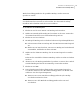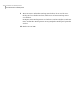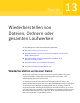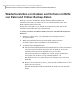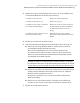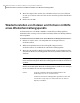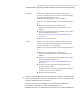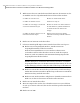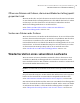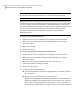Users Guide
5
Wählen Sie in der Liste "Wiederherzustellende Dateien" die Dateien aus, die
Sie mithilfe einer der folgenden Methoden wiederherstellen möchten:
Klicken Sie einmal auf die Datei.So wählen Sie eine Datei aus:
Drücken Sie "Strg+A".So wählen Sie alle Dateien aus:
Klicken Sie auf die erste Datei, halten Sie
die Umschalttaste gedrückt und klicken
Sie dann auf die letzte Datei in der
Gruppe.
So wählen Sie eine Gruppe von Dateien
aus, die nebeneinander liegen:
Halten Sie die Strg-Taste gedrückt,
während Sie auf die gewünschten Dateien
klicken.
So wählen Sie mehrere Dateien aus, die
nicht nebeneinander liegen:
6
Klicken Sie auf "Dateien wiederherstellen".
7
Gehen Sie im Dialogfeld "Eigene Dateien wiederherstellen" wie folgt vor:
■ Klicken Sie auf "Ursprüngliche Ordner", um Ihre Dateien im
ursprünglichen Ordner wiederherzustellen.
Wenn Sie die Originaldateien ersetzen möchten, aktivieren Sie
"Vorhandene Dateien überschreiben". Wenn Sie nicht diese Option
aktivieren, wird eine Nummer zum Dateinamen hinzugefügt und die
ursprüngliche Datei bleibt erhalten.
Vorsicht: Die Option "Vorhandene Dateien überschreiben" ersetzt Ihre
ursprünglichen Dateien (oder die Dateien mit gleichen Namen, die derzeit
an diesem Ort gespeichert werden), durch die wiederhergestellten Dateien.
■ Klicken Sie auf "Ordner mit wiederhergestellten Dateien auf dem Desktop",
um Ihre Dateien im neuen Ordner "Wiederhergestellte Dateien" auf Ihrem
Windows-Desktop wiederherzustellen.
■ Klicken Sie auf "Anderer Ordner" und geben Sie den Pfad zu einem anderen
Ordner an, in dem Sie die Dateien wiederherstellen möchten.
8
Klicken Sie auf "Wiederherstellen".
9
Wenn Sie aufgefordert werden, die vorhandene Datei zu ersetzen, klicken
Sie auf "Ja", wenn Sie sicher sind, dass Sie die wiederhergestellte Datei haben
möchten.
10
Klicken Sie auf "OK".
Wiederherstellen von Dateien, Ordnern oder gesamten Laufwerken
Wiederherstellen von Dateien und Ordnern mithilfe eines Wiederherstellungspunkts
198